Как обеспечить безопасность телефона
Обновлено: 08.07.2024
В этой статье вы узнаете о нескольких простых, но действенных правилах, придерживаясь которых вы сможете усилить безопасность использования вашего смартфона.
Всего за несколько лет смартфоны превратились в неотъемлемую часть нашей жизни. Они служат нам в качестве коммуникатора, навигационного устройства, развлекательного центра, электронной книги, карманного тренера, кошелька и так далее. Однако столь стремительное развитие мобильных устройств привело к тому, что у очень многих пользователей еще не успели выработаться устойчивые навыки обеспечения безопасности, как самих устройств, так и своих данных в них. Порой просто удивляешься, насколько беспечными могут быть люди в обращении со своими гаджетами. Поэтому хотим обратить ваше внимание на несколько правил, которые должен соблюдать каждый владелец смартфона.
Отсутствие блокировки
Необходимость каждый раз вводить пароль для разблокировки может несколько раздражать, но это один из самых простых способов предотвращения несанкционированного доступа и/или использования вашего телефона. Разумеется, специалисты, потратив некоторое время, смогут взломать любую защиту, но это даст вам, по крайней мере, гарантию недоступности вашего гаджета против любопытных глаз обычных людей. Лучшим видом блокировки является именно пароль. Установите автоматическую блокировку после одной минуты бездействия.
Публичные Wi-Fi сети
Общественные Wi-Fi сети могут быть очень удобны, но они также являются большой угрозой для вашей безопасности. С помощью несложных и общедоступных программных средств, ваши пароли, учетные данные и другая информация может быть перехвачена. Если вы пользуетесь сетью Wi-Fi в общественных местах, то лучше не заходить в свои финансовые, банковские или другие важные для вас учетные записи. Если же это необходимо, то используйте подключение через VPN или даже вашу мобильную сеть передачи данных.
Отсутствие антивируса
Пользователи серьезно относятся к наличию антивирусной программы и обновлению ее баз на десктопе, но, при этом, категорически не понимают такой же необходимости для мобильных устройств. Между тем, по своим функциям мобильные устройства становятся практически идентичны десктопам, и появление массовых вирусных инфекций для них — это только вопрос времени. Лучше заранее подготовиться к их распространению и установить современный мобильный антивирус, тем более что выбор есть, в том числе, и бесплатных программ.
Игнорирование обновлений
Многие, хотя и не все, производители гаджетов выпускают периодически обновления, для улучшения функциональности и устранения проблем безопасности. Далеко не всегда они устанавливаются автоматически, иногда необходимо зайти на сайт, скачать и вручную обновить программное обеспечение своего гаджета. Не стоит игнорировать эту возможность.
Установка программ из сторонних источников
Устройства на платформе Android имеют возможность установки программ не только из официального магазина, но и из других источников. Очень часто пользователи загружают и устанавливают с сомнительных сайтов взломанные программы, содержащие различные зловреды. В результате, попытка сэкономить 1-2 доллара оборачивается значительно большими потерями.
Фишинговые сайты
По мнению экспертов кибербезопасности RSA, пользователи смартфонов более уязвимы для фишинг-атак, чем пользователи настольных компьютеров. Им гораздо труднее распознать поддельные страницы входа в мобильном браузере, чем на десктопе. Поэтому необходимо очень внимательно относиться к ссылкам, пришедшим к вам по SMS или электронной почте, а лучше вообще использовать для посещения важных сайтов только обычный компьютер.
Права суперпользователя
Получение рута или джейлбрейк своего устройства может быть очень полезен для разблокировки дополнительных возможностей смартфона. Однако это действие подвергает огромному риску его безопасность. Особенно в тех случаях, когда хозяин устройства не слишком подготовлен технически и не очень понимает что и зачем он делает.
Bluetooth
Слышали ли вы о таких терминах, как bluejacking, bluebugging или bluesnarfing? Все эти термины обозначают различные виды хакерских атак с использованием подключения Bluetooth. Используя эту технику, хакер может быть до 30 метров от вас и незаметно подключиться к вашему устройству. В течение нескольких секунд они могут украсть вашу конфиденциальную информацию и даже пароли входа на различные сайты. Поэтому не забывайте выключать соединение по Bluetooth, когда оно вам не требуется.
Автологин
Многие сервисы, сайты, социальные сети предлагают для вашего удобства опцию автоматического входа. Благодаря этому, вам не придется каждый раз вводить свои учетные данные для входа. Однако не забывайте, что любой человек, получивший доступ к вашему устройству, точно так же сможет легко зайти на любой ваш сайт. Поэтому никогда не пользуйтесь возможностью автологина и не забывайте нажимать на кнопку выхода по окончании работы с тем или иным сервисом.
Все перечисленные выше проблемы безопасности легко устранить. Это не требует значительных усилий или материальных затрат. Да, иногда это привносит дополнительные неудобства, но в случае неприятных ситуаций, которых, как известно, никогда не ждешь, помогут полностью или частично избежать ущерба.
Телефоны на Android все чаще вызывают плохую ассоциацию, но Android смартфоны на самом деле довольно безопасны. Или, по крайней мере, они такими могут быть.
Немного изменив настройки, вы можете превратить ваш телефон Galaxy, Pixel или OnePlus в настоящую крепость, практически не поддающейся взлому, атакам и плохим приложениям.
Итак, ищите ли вы немного дополнительной безопасности или полную блокировку телефона, здесь есть все, что вам нужно, чтобы ваши данные не попали в чужие руки.
Безопасность Android: защита по умолчанию
Даже если вы пропустите весь процесс настройки и проигнорируете все защитные запросы, ваш телефон Android по-прежнему сделает все, чтобы ваша информация осталась в безопасности.
Google встроил сканер вредоносных программ прямо в Play Store и называется он Play Protect.

Прежде всего, он запускает проверку безопасности приложений перед их загрузкой, но, что более важно, он также проверяет ваш телефон на наличие приложений, которые вдруг стали зловредными с момента их загрузки.
Если Play Protect обнаружит зараженные или вредоносные программы, он предупредит вас об этом уведомлением и в крайних случаях удалит их с вашего устройства самостоятельно.
Начиная с версии Android 5 Lollipop, Android по умолчанию предлагает полное шифрование устройства, при условии, что вы установили какой-либо метод блокировки экрана на телефоне (графический ключ, пин-код или пароль).
В Android 7 Nougat, перешел на шифрование на основе файлов, но конечный результат по сути такой же: данные на вашем телефоне становятся защищены 256-битным стандартным шифрованием AES, как только заблокируется экран, поэтому, если кто-то не знает ваш пароль, они ничего не смогут увидеть.
Безопасность Android: базовая защита
Вам не нужно быть параноидальным пользователем, чтобы создать базовый уровень защиты на вашем устройстве, вам нужно всего лишь изменить несколько настроек.
В то время как новые телефоны Android предлагают многочисленные биометрические методы для разблокировки, для каждого телефона все еще требуется один из трех традиционных методов блокировки: графический ключ, PIN-код или пароль.
Они не созданы равными, хотя.
◆ Графический ключ (сделанный на 9-точечном квадрате) легче запомнить, но наименее безопасный.
◆ 6-значный пин-код гораздо надежней, но лучше всего случайный пароль. Но даже если вы выберете строку из букв и цифр, вы должны установить напоминание, которое будет меняться каждые шесть месяцев не реже. И убедитесь, что это не то же самое, что защищает ваш основной аккаунт Google.
◆ Включите двухэтапную проверку
Независимо от того, что вы используете для своего телефона, ваша учетная запись Google играет центральную роль во всем, что происходит. Как следует из названия, при двухэтапной проверке вы добавляете дополнительный уровень защиты, поэтому даже если кто-то украдет ваш пароль, он все равно не сможет получить доступ к вашей учетной записи.
Вот как это работает. После того, как вам будет предложено ввести пароль Google, на ваш телефон по умолчанию будет отправлен код в виде текста или звонка, который необходимо будет ввести для предоставления доступа к вашей учетной записи.

Приложение Find My Device поможет определить местоположение потерянного устройства Android и удаленно заблокировать его.
Google предлагает удобный инструмент для отслеживания потерянного или украденного телефона прямо в магазине Play. Называется Find My Device, он позволяет вам отслеживать, блокировать и стирать данные с телефона, где бы вы ни находились, одним касанием. Подробнее: Как найти потерянный смартфон Айфон, Андроид.
Google выпускает ежемесячные обновления безопасности для Android, которые большинство новых телефонов распространяют относительно своевременно. Вам не нужно проверять их - как только они появятся, ваш телефон автоматически сообщит вам об этом. Но не откладывайте, потому что о них легко забыть.
Установите или запланируйте обновление, которое будет установлено, как только ваш телефон сообщит, что оно доступно. Это займет всего несколько минут, и это может иметь важное значение.
Безопасность Android: умеренная защита
Теперь, когда основные принципы защиты смартфона от посторонних вам известны, давайте поработаем над тем, чтобы установить еще более надежную блокировку на вашем телефоне Android.
Пароль может быть надежным способом защитить ваш телефон, но он не может перехитрить ваш отпечаток пальца.
Если вы купили свой телефон Android в течение последних двух лет, есть большая вероятность, что в него встроен датчик отпечатков пальца. Который находится либо под экраном, либо на задней панели, либо встроенный в кнопку питания.
Найдите его и перейдите к настройкам безопасности, чтобы зарегистрировать один или несколько отпечатков пальцев. Требуется всего несколько секунд, чтобы создать очень важный уровень защиты.
Многочисленные советы по безопасности, предлагают разблокировку с помощью лица, но если у вас нет Huawei Mate 20, вы должны пропустить их. Это связано с тем, что в большинстве телефонов для сканирования лица используется 2D-фронтальная камера, а не 3D-карта, например, с Face ID на iPhone или камерой Huawei, чувствительной к глубине, поэтому их очень легко обмануть, используя чуть больше, чем изображение (маску).
Одним из величайших преимуществ Android является также одним из самых больших рисков: загрузка приложений, которых нет в Play Store.
Когда вы устанавливаете приложение со стороны, вы теряете Play Protect и открываете свой телефон для обнаружения возможными вредоносными программами. Чтобы предотвратить любые потенциальные проблемы, Google разработал способ отключения любых случайных или непреднамеренных загрузок.
В настройках доступа к специальным приложениям вы найдете вкладку Неизвестные источники или Неизвестные приложения, которая позволяет отключить установку приложений из источника, отличного от Play Store, например, Chrome или другого браузера.
"Настройки" ➔ "Расширенные настройки" ➔ "Безопасность"

В зависимости от модели вашего телефона, механизм включения запрета будет отличается. Вплоть до Android Nougat был один переключатель, который позволял вам либо блокировать, либо устанавливать приложения из неизвестных источников.
В Android Oreo и более поздних версиях разрешение предоставляется отдельно для каждого приложения, поэтому вы можете разрешить устанавливать одни приложения, блокируя другие.
Это хорошая привычка время от времени посещать подобный параметр, чтобы убедиться в отсутствии вредоносных приложений, которым разрешено устанавливать программное обеспечение за кулисами. Если вы найдете что-нибудь, нажмите на имя и выключите переключатель.
Говоря о своенравных приложениях, один из лучших способов обеспечения безопасности вашей системы - это хорошая старомодная уборка дома.
Просто перейдите в раздел приложений и удалите приложения, которые вы давно не использовали. Это освободит хранилище и позволит убедиться, что они не несут потенциальные риски.
Это также хорошая привычка - периодически проверять права доступа к вашим программам. Когда вы загружаете приложение из Play Store и запускаете его в первый раз, Android спрашивает вас, может ли оно иметь доступ к таким вещам, как микрофон, камера, телефон и т. д.
Часто мы просто отказываемся от доступа, даже не осознавая, что они просят, но вы всегда можете вернуться и отозвать его после свершившегося факта.

Android Security: высокая защита
Если вы пришли сюда, чтобы узнать, как превратить ваш телефон Android в надежное хранилище, вот что вам нужно сделать.
Интеллектуальная блокировка паролей может быть удобной, но если вы хотите надежно заблокировать свой телефон, вам придется самостоятельно обрабатывать пароли.
И это, к сожалению, означает отключение Smart Lock для паролей. Вот почему: метод Google не использует никакой аутентификации для каждого сайта или учетной записи, как это делают менеджеры паролей, поэтому после первого входа в свою учетную запись на устройстве все ваши пароли будут доступны. Это, очевидно, может быть проблемой, если кто-то сильно ударит ваш телефон.

Вы увидите два переключателя: предложение сохранить пароли и автоматический вход.
Если вы не хотите отключать все это, вы также можете выбрать сайты, которые игнорируют автоматический вход.
Мы считаем, что гораздо лучшим решением было бы требовать биометрической аутентификации каждый раз, когда вводится пароль (что Apple делает на iPhone), поэтому, пока это не произойдет, вы должны отключить его, если вы параноик.
Если вы отключаете Smart Lock, единственный способ сохранить ваши пароли в безопасности и упорядоченно - заблокировать их в менеджере паролей.
Более надежный и безопасный, чем система синхронизации паролей Smart Lock, которую предлагает Google, менеджер паролей поощряет уникальные сложные пароли, позволяет организовывать и управлять несколькими входами в систему, а также хранить конфиденциальные заметки, информацию о кредитных картах и все, что вы хотите хранить в цифровом шкафчике.
И все это защищено паролем или отпечатком пальца, что бы вы ни выбрали.
Поскольку ваш менеджер паролей является отдельной службой, вы сможете получить доступ к своим паролям на любом устройстве или в браузере, поэтому даже если кто-то украдет ваш телефон, ваши самые личные данные все равно будут защищены. А с Android Oreo вы даже сможете включить некоторые из них в автозаполнение на своем телефоне (конечно, с защитой по отпечаткам пальцев).
Независимо от того, сколько средств защиты вы добавляете в свой телефон, он по своей сути уязвим каждый раз, когда вы посещаете Интернет.
Как? Потому что отправляемая вами информация может быть украдена и отслежена без особых усилий, особенно если вы используете публичную точку доступа Wi-Fi.
Если вы используете службу VPN, ваша информация шифруется до того, как она попадает в эфир, поэтому ваши данные полностью защищены от всех, кроме провайдера VPN и любого веб-сайта, который вы посещаете.
В Play Store есть множество VPN, поэтому обязательно проверяйте рейтинг и отзывы пользователей, прежде чем делать выбор.
Мы уже обсуждали, насколько важна двухэтапная проверка для вашей учетной записи Google, но вы также должны использовать ее для любого сайта, который предлагает двух факторную аутентификацию.

Google создает собственное приложение-аутентификатор для вашей учетной записи Google и многих других сайтов, поэтому мы рекомендуем проверить Google Authenticator.

Ключи безопасности Titan - это защищенные от фишинга устройства с двухфакторной аутентификацией (2FA), которые помогают защитить ценных пользователей, таких как ИТ-администраторы.
Если вам нужна максимальная защита ваших учетных записей, ничто не сравнится с ключом безопасности NFC.
Приблизительно размером с флэш-память (чтобы вы могли прикрепить ее к цепочке для ключей) и полностью защищенным от фишинга, ключ безопасности обходится без кодов и сохраняет всю вашу аутентификацию на физическом устройстве. Таким образом, невозможно получить доступ к любой из ваших учетных записей без ключа, даже если кому-то удастся украсть все ваши пароли.
Пакет Titan Security Key стоимостью 50 $ (включает в себя ключи безопасности USB и Bluetooth) - вариант от Google, но есть и менее дорогие варианты от Yubico.
Если ничего не устраивает, Google добавляет новую опцию блокировки в Android 9, которая позволяет полностью защитить телефон одним касанием.
Удерживайте кнопку питания в течение секунды, и вы увидите опцию блокировки внизу списка. (Если вы этого не сделаете, вы можете включить его в настройках экрана блокировки).
Нажмите на него, и ваш телефон мгновенно заблокируется, выключится сканер отпечатков пальцев (чтобы кто-то не мог заставить ваш палец разблокировать его), удаляться все уведомления из экрана блокировки и отключится Smart Lock. И так будет до следующего раза, когда вы снова заблокируете свой телефон.
Чтобы прокомментировать эту статью и другой контент сайта, пролистайте страницу ниже до блока комментариев.
Безопасность Android не должна восприниматься как должное. Будучи наиболее широко используемой платформой для смартфонов во всем мире, это заманчивая цель для злоумышленников и все пользователи должны следовать, по крайней мере, основным методам безопасности Android .
Люди, использующие устройства Android, сталкиваются с широким спектром угроз безопасности:
- Потери данных
- Кражи личных данных
- Взломанных учетных записей
- Скомпрометированной финансовой информации и даже кражи ваших Android-устройств

Учитывая широкий спектр настроек, почти невозможно охватить функции безопасности предлагаемые всеми ROM и шпионами Android. В этой статье рассматриваются функции безопасности в версии которая будет доступна в большинстве других ПЗУ.
Настройка функций безопасности Android
Мы перейдем от базовых настроек безопасности к более продвинутым настройкам по мере продвижения по этой статье.

Это базовый уровень безопасности для Android, который вы можете настроить для предотвращения физического доступа к вашему устройству. У вас есть следующие варианты выбора.
- Нет — блокировка устройства отсутствует.
- Проведите пальцем — Опять же, нет блокировки. Вам просто нужно прокрутить, чтобы перейти на главный экран.
- Шаблон — Настройте блокировку рисунка на устройстве. При настройке вам придется дважды нарисовать рисунок. Вы должны знать, что очень простые шаблоны можно просто понять, посмотрев на пятна на экране. Несколько перекрывающихся узлов могут затруднить распознавание начального и конечного узлов и сделать ваш шаблон более сложным. Вы можете обойти блокировку паттерна если вы заблокированы, но это решительный шаг и не рекомендуется брать на какое-либо устройство, которое не является вашим собственным.
- Pin — вы можете установить цифровой замок на устройстве. Длина замка не менее 4 цифр, но мы рекомендуем увеличить количество цифр. Как и обычные рекомендации по номерам контактов, не используйте дни рождения, юбилеи и другие даты личного значения в качестве штыря. В эпоху социальных сетей становится слишком легко узнать даты, которые важны для кого-то.
- Пароль — Настройте пароль для устройства длиной не менее 4 цифр. Пароли часто рекомендуются иметь длину 8 или более и эта мера предосторожности также применяется здесь. Вы можете использовать цифры и символы, чтобы сделать их более безопасными.
Мои личные предпочтения касаются блокировки шаблонов, поскольку они просты в использовании и обеспечивают достойный уровень безопасности Android. Посмотрите, что работает лучше всего для вас и настройте его!

Если на вашем устройстве имеется считыватель отпечатков пальцев, вы можете настроить его как пароль для своего устройства. Являясь постоянным пользователем этой функции на своем S6, я бы сказал, что это самый удобный способ доступа к вашему устройству.


Когда это работает, это невероятно удобный способ доступа к устройству и обеспечивает безопасность вашего устройства Android.





Включение шифрования на вашем устройстве Android гарантирует, что данные не находятся в читаемой форме, когда устройство заблокировано. Это отлично обеспечивает безопасности данных вашего Android-устройства. После его разблокировки данные дешифруются и используются.

Некоторые устройства, такие как мой Nexus 9, по умолчанию зашифрованы. Другие устройства могут иметь возможность включить его. Включите эту функцию для дальнейшего повышения безопасности Android.

Вы можете использовать эту функцию, чтобы привязать текущий экран на своем устройстве пока не открепите. Вы можете запросить проверку пароля, когда экран не будет добавлен. Шаги по подключению экрана не являются наиболее интуитивными, хотя в качестве меры безопасности его можно использовать для ограничения доступа только к одному экрану вашего устройства.

Как подключить экран к Android-устройству?
Как открепить закрепленный экран?

Примечание. Фиксирование экрана может не ограничивать пользователя одним экраном, а скорее одним приложением. Например, привязка экрана безопасности в настройках Android позволяет мне перемещаться по всем настройкам, но не позволять мне это делать за пределами настроек.

Доверенные учетные данные используются приложениями и браузерами, обменивающимися через интернет для проверки подлинности сервера, с которым они соеденяются. Эти учетные данные не позволяют создать какой-либо другой сервер в качестве аутентичного сервера и гарантируют, что любые данные, отправляемые приложениями или браузерами, переходят по назначению.


Это приложения у которых есть разрешение контролировать использование вашего приложения на устройстве. Они могут отслеживать и регистрировать, какие приложения используются, когда и как долго и т. д. Обычно в этом списке будут сервисы Google Play и Play Store. Если вы не устанавливаете приложение для отслеживания вашего использования, никакие другие приложения не должны отслеживать его.

Если вы не хотите, чтобы у Google была такая информация, вы можете отказаться от доступа к данным об использовании.


Держите свою учетную запись Google в безопасности — Android-устройство защищено так же, как ваша учетная запись Gmail, связанная с устройством. Обеспечение безопасности вашей учетной записи Google поможет сохранить безопасность вашего смартфона. Кроме того, если вы заблокированы из своего устройства по какой-либо причине то можете использовать информацию учетной записи, чтобы проверить свою личность и разблокировать устройство.
Вам следует отключить параметры разработчика, если вы не используете устройство Android для разработки приложений.

Александр Кузнецов | 25 Октября, 2019 - 17:05
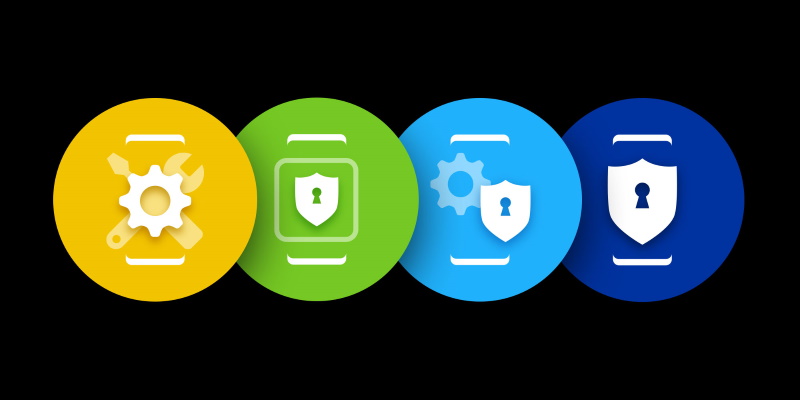
Последние годы в редакции Айгайдс мы пристально следим за темами, касающимися безопасности использования устройств, конфиденциальности и защиты пользовательских данных. Наши авторы рассказывают об утечках, взломах и уязвимостях, готовят полезные советы и дают инструкции по защите. Ничего удивительного, ведь по данным Norton Lifelock за 2019 год, все больше людей всерьез задумываются о безопасности мобильных устройств и защите данных. Например, 83% потребителей в мире обеспокоены этим, хотя 61% опрошенных признались, что допускают определенные риски для большего комфорта, а 43% потребителей чувствуют, что не обладают достаточным контролем над своей личной информацией.

SAR или удельный коэффициент поглощения. Может ли смартфон навредить?

При реальном использовании рабочая мощность мобильного устройства автоматически снижается, когда пользователь находится недалеко от базовых станций мобильного оператора. А значит, удельный коэффициент поглощения будет ниже. Если интересно узнать информацию о показателях SAR разных смартфонов, можно зайти на сайт Device Specifications, где публикуются данные практически по всем выпускаемым мобильным устройствам. Например, у Galaxy Note10 этот показатель составляет 0.187 Вт/кг для головы и 1.404 Вт/кг для корпуса, тогда как в Европе за верхнюю границу безопасности принято значение 2 Вт/кг. Однако безопасные устройства — это не обязательно самые дорогие флагманы. В рейтинге смартфонов с самым низким уровнем излучения, составленном немецкой Федеральной службой по защите от радиации, 8 из 16 позиций заняли продукты Samsung разных ценовых сегментов.
Операционная система. Помните о важности своевременных обновлений?
Еще один распространенный миф касается обновлений операционной системы, которые по разным причинам игнорирует часть пользователей. Например, пока одни только и ждут выхода очередных крупных апдейтов с новой функциональностью или изменениями в интерфейсах, другие боятся необходимости переучиваться и откладывают новый пользовательский опыт на потом. На самом деле важно помнить, что новые версии прошивок не только добавляют какие-то функции, но также закрывают уязвимости системы, включая критические проблемы безопасности. Поэтому игнорировать предложения об апдейтах не стоит. Кстати, именно для скорейшего исправления любых возможных проблем корпорация Google ввела ежемесячные обновления Android специально для рассылок патчей безопасности.

Samsung Knox. Можно ли пойти дальше в вопросах безопасности?

Платформа безопасности Knox. Какие компоненты лежат в основе?
Изготовление микросхем. Samsung проектирует, производит и тестирует каждую компьютерную микросхему, каждый электрический элемент и функциональный блок перед их использованием в сборке мобильных устройств на своих заводах с усиленным режимом безопасности, находящихся в разных странах мира. Благодаря полному контролю над проектированием, производством и сборкой создается надежная цепочка поставок и конечный продукт, которому можно полностью доверять.
Шифрование данных. Платформа Knox шифрует данные, чтобы они оставались в безопасности даже в случае кражи или потери устройства. Данные остаются зашифрованными на выключенном устройстве и не могут быть расшифрованы, пока оно не будет полностью разблокировано пользователем.

Изоляция данных. В мобильных устройствах Samsung каждый компонент спроектирован исходя из концепции изоляции данных. Это двойная защита для конфиденциальных данных: даже если кому-то удастся получить доступ к памяти телефона, единственный человек, который сможет получить доступ к данным, — владелец устройства.
Защита в режиме реального времени. Мобильные устройства Samsung защищены от кражи данных и атак вредоносных программ всегда, даже во время работы. Любые несанкционированные попытки получить доступ или изменить ядро телефона неизменно блокируются в режиме реального времени.
Основные функции Samsung Knox. Что и как защищаем?
Парольная защита с Samsung Pass. Технология биометрической аутентификации Samsung, включающая распознавание лиц и ультразвуковой датчик отпечатков пальцев, предотвращает несанкционированный доступ к данным, даже если устройство потеряно или украдено. Пользователи могут быстро и безопасно получать доступ к конфиденциальным данным, будь то интернет-банк или приложения электронной почты, без необходимости запоминать логины и пароли.


Безопасные трансакции с Samsung Pay. При оплате мобильным устройством с помощью Samsung Pay данные карты зашифровываются в отдельном защищенном чипе-хранилище. Трансакции при переводе денежных средств и совершении покупок всегда безопасны и проводятся с каждый раз уникальным токеном, без возможности его повторного использования.

По фактам. Чем может похвастаться Samsung?
За время разработки платформы Knox компания Samsung успела собрать внушительное портфолио достижений в плане безопасности. Не будем в этой части много времени посвящать теории и обратим внимание на заслуги производителя. Выглядят они солидно:

Взгляд в будущее. Какие перспективы у Samsung Knox?
Не менее важными кажутся нам вопросы безопасности на длинной дистанции. Прямо сейчас весь мир стоит на пороге запуска 5G — сетей пятого поколения — которые станут толчком для стремительного развития новых категорий гаджетов и технологий. Благодаря следующему стандарту связи появится возможность драматичного увеличения количества подключенных устройств не только в рамках умного дома, но также автомобильных технологий и умного города. За последние годы смартфоны сменили свой статус со второго (по сути — дополнительного) экрана на наш основной девайс и завязали на себе огромное количество информации и задач. Не нужно быть продвинутым футурологом, чтобы предсказать дальнейшее развитие именно мобильных технологий после распространения сетей 5G.

Уже сейчас при желании можно купить домой сотни умных и подключенных к интернету гаджетов. А скоро нередкими станут и те разработки, которые сейчас кажутся нам диковинками, например, показания счетчиков тепла и электричества будут передаваться через интернет и контролироваться реальном времени через приложения, продолжит совершенствоваться удаленная медицина с передачей данных о здоровье в виртуальную медкарту пользователя, появятся продвинутые системы наблюдения, отслеживания трафика в городе и общения беспилотных автомобилей. Какие бы новые технологии в итоге не появились на базе 5G, так или иначе они окажутся под контролем смартфонов. А значит, в выигрыше будут компании с экосистемным подходом, которые уже сейчас работают над безопасностью и готовы масштабировать связанные с безопасностью разработки на новые категории гаджетов.

Особенно важно это с учетом нынешних трендов на конфиденциальность и защиту данных. С одной стороны, все больше людей уделяет этому внимание и хочет получать в свое пользование действительно надежные гаджеты, но в то же время будучи избалованными технологическим прогрессом все меньше становится процент тех, кто готов взять эти вопросы в свои руки и самостоятельно отвечать за безопасность хотя бы на базовом уровне. Производителям теперь приходится брать это на себя и создавать комплексные инструменты защиты, которые будут функционировать незаметно для нас, не потребуют к себе даже минимального внимания и в то же время окажутся эффективными.
Читайте также:

